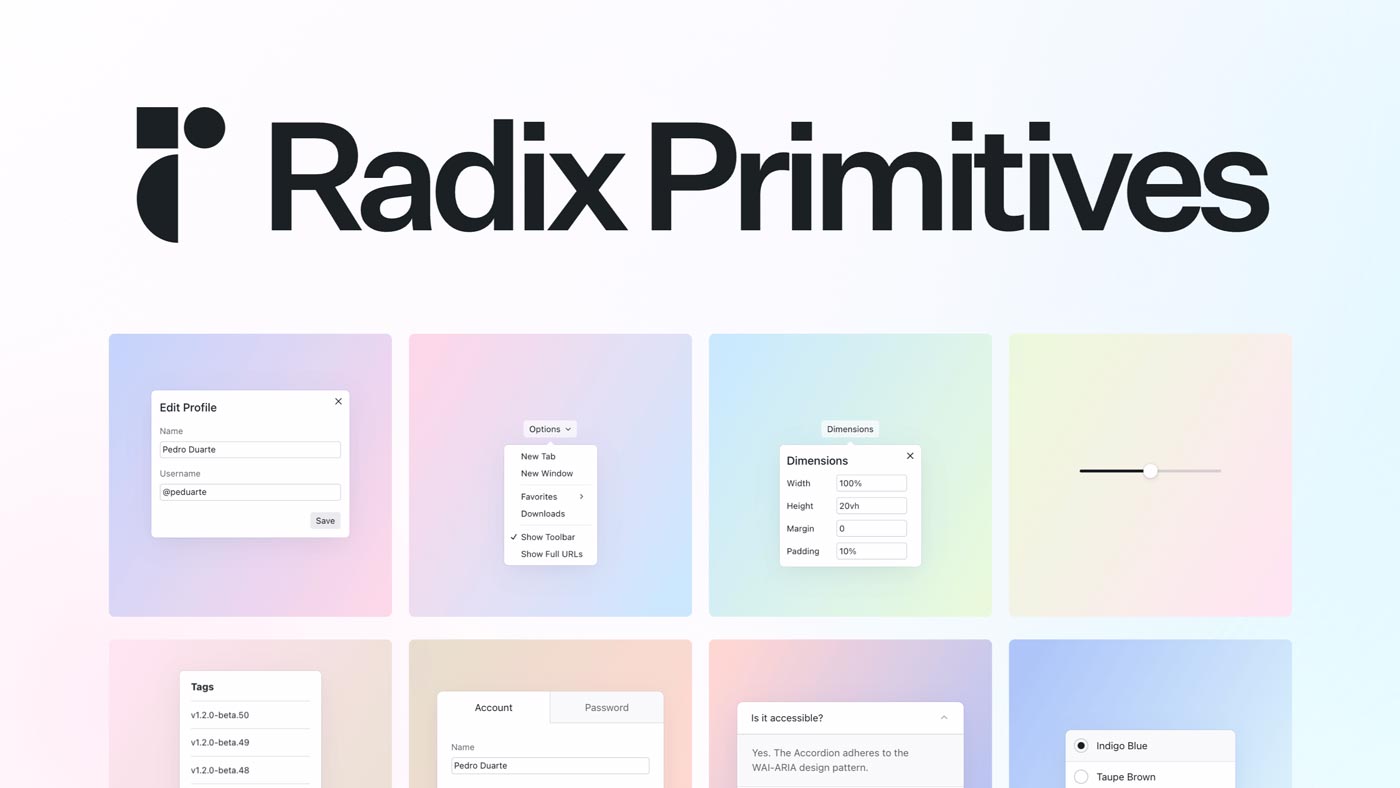Radix UI란?
Radix UI는 일명 Headless UI 라이브러리라고 불리는 개발 툴로, 디자인 없이 기능만을 제공하는 라이브러리입니다. 이는 기능 없이 디자인만 제공하는 라이브러리들과는 반대되는 콘셉트를 가지고 있어 프론트엔드 개발의 패러다임을 달리하고 있습니다.
프론트엔드 개발자가 UI 컴포넌트를 구현할 때 필요한 재사용 가능성과 접근성을 제공하는 Radix UI Primitives는 접근성을 고려하여, 로우 레벨의 UI 프리미티브를 제공함으로써, 개발자가 자신만의 디자인 시스템을 손쉽게 구축할 수 있도록 지원합니다.
또한, Radix UI는 다양한 UI/UX 기능들을 높은 품질로 제공하며, 어떤 CSS 도구와도 통합할 수 있게 함으로써 개발자의 생산성을 크게 향상시키는 역할을 합니다. 이는 프론트엔드 개발에서 접근성과 재사용성을 중시하는 현대적 개발 방식에 매우 적합한 선택입니다.
Radix UI의 주요 특징
Radix UI는 프론트엔드 개발자에게 필수적인 다양한 기능을 제공하는 라이브러리입니다. 이는 사용자 경험과 개발자 경험 모두를 향상시키기 위해 설계되었습니다.
- 접근성(Accessible): Radix UI의 컴포넌트는 WAI-ARIA 설계 패턴을 준수하며, 접근성과 관련된 다양한 구현 세부사항을 자동으로 처리합니다. 이는
aria및role속성, 포커스 관리, 키보드 탐색 등을 포함합니다. 자세한 정보는 접근성 문서에서 확인할 수 있습니다. - 비스타일(Unstyled): 제공되는 컴포넌트는 스타일 없이 제공되므로, 사용자는 스타일링을 완벽하게 제어할 수 있습니다. 바닐라 CSS, CSS 프리프로세서, CSS-in-JS 라이브러리 등 다양한 스타일링 도구와 함께 사용이 가능합니다.
- 개방성(Opened): Radix Primitives는 사용자 정의가 가능하도록 설계되었습니다. 각 구성요소의 부분을 세부적으로 액세스할 수 있으며, 이를 통해
event listeners,props,refs를 추가할 수 있습니다. - 제어 유연성(Uncontrolled): 구성 요소는 기본적으로 uncontrolled 상태로 제공되지만, 필요에 따라 controlled로도 운용할 수 있습니다. 이를 통해 로컬 상태를 생성하지 않고도 원활하게 컴포넌트를 시작하고 실행할 수 있습니다.
- 개발자 경험(Developer Experience): Radix Primitives는 최상의 개발자 경험을 제공하는 것을 목표로 합니다. 모든 구성 요소가 유사한 API를 공유하며, asChild prop을 구현하여 사용자가 렌더링된 요소를 완전히 제어할 수 있습니다.
- 점진적 채택(Incremental Adoption): 각 primitive은 개별적으로 설치할 수 있으며, 점진적 채택을 용이하게 합니다. 원시 요소는 독립적으로 버전화되어 있어, 점진적으로 적용하기에 이상적입니다.
Radix UI 설치 방법
Radix UI는 프론트엔드 개발에 필수적인 라이브러리 중 하나로, 설치 과정은 매우 간단합니다. 다음 안내에 따라 Radix UI를 설치하실 수 있습니다.
1. 기본 설치 방법
Radix UI의 공식 문서에는 자세한 설치 방법이 제공되고 있습니다. 터미널 또는 명령 프롬프트에서 아래의 명령어를 입력하면 기본 패키지를 설치할 수 있습니다.
npm install @radix-ui/react
2. 개별 UI 컴포넌트 설치
프로젝트에 특정 UI 컴포넌트만 필요한 경우, 개별 컴포넌트를 선택하여 설치할 수 있습니다. 다음과 같이 필요한 컴포넌트를 선택하여 설치하세요.
npm install @radix-ui/react-dialog npm install @radix-ui/react-dropdown-menu npm install @radix-ui/react-tooltip
Radix UI를 이용한 드롭다운 메뉴 구현
Radix UI는 다양한 UI 컴포넌트를 제공하는 라이브러리 중 하나로, 특히 드롭다운 메뉴 구성 요소의 구현을 매우 간단하게 할 수 있습니다. 아래의 절차를 따라 간단한 드롭다운 메뉴를 만드는 방법을 배울 수 있습니다.
1. 컴포넌트 가져오기
먼저, @radix-ui/react-dropdown-menu 패키지를 설치한 후 필요한 컴포넌트를 React 프로젝트로 가져옵니다.
import React from "react"; import * as DropdownMenu from "@radix-ui/react-dropdown-menu";
드롭다운 메뉴의 기본 구조
DropdownMenu.Root는 드롭다운 메뉴의 가장 기본이 되는 구성 요소입니다. 이 안에서 드롭다운 메뉴의 전체 구조를 정의합니다.
function App() {
return (
<div>
<DropdownMenu.Root>
<DropdownMenu.Trigger>
<button>Click Me</button>
</DropdownMenu.Trigger>
<DropdownMenu.Content>
<DropdownMenu.Group>
<DropdownMenu.Item>
<p>New Tab</p>
</DropdownMenu.Item>
<DropdownMenu.Group>
<DropdownMenu.Item>
<p>More tools</p>
</DropdownMenu.Item>
</DropdownMenu.Group>
</DropdownMenu.Content>
</DropdownMenu.Root>
</div>
);
}
export default App;
드롭다운 트리거 설정
DropdownMenu.Trigger 컴포넌트를 사용하여 사용자가 클릭할 수 있는 트리거를 정의합니다. 이 예제에서는 ‘Click Me’라는 텍스트가 있는 버튼이 사용됩니다.
드롭다운 콘텐츠 구성
DropdownMenu.Content 내부에서는 DropdownMenu.Group 및 DropdownMenu.Item을 사용하여 드롭다운 메뉴의 내용을 구성합니다. 이 예제에는 ‘New Tab’과 ‘More tools’라는 두 가지 메뉴 옵션이 포함되어 있습니다.
2. 컴포넌트 스타일 지정하기
Radix UI는 개발자가 컴포넌트의 스타일을 완벽하게 제어할 수 있는 유연성을 제공합니다. 스타일을 지정하지 않은 상태로 컴포넌트를 제공함으로써, CSS-in-JS 라이브러리나 기존 CSS를 사용하여 [원하는 대로 스타일을 적용]할 수 있습니다.
컴포넌트에 클래스 이름 추가
다음 예제는 Radix UI 드롭다운 메뉴 컴포넌트에 className을 추가하여, 각 요소를 쉽게 스타일링할 수 있도록 합니다.
import React from "react";
import * as DropdownMenu from "@radix-ui/react-dropdown-menu";
function App() {
return (
<div>
<DropdownMenu.Root>
<DropdownMenu.Trigger className="trigger">
<button className="button">Click Me</button>
</DropdownMenu.Trigger>
<DropdownMenu.Content className="content">
<DropdownMenu.Group>
<DropdownMenu.Item className="item">
<p>New Tab</p>
</DropdownMenu.Item>
</DropdownMenu.Group>
<DropdownMenu.Group>
<DropdownMenu.Item className="item">
<p>More tools</p>
</DropdownMenu.Item>
</DropdownMenu.Group>
</DropdownMenu.Content>
</DropdownMenu.Root>
</div>
);
}
export default App;
CSS로 스타일 지정
CSS를 사용하여 각 클래스에 스타일을 적용할 수 있습니다. 다음은 CSS 코드 예제입니다.
.button {
padding: 0.7rem 0.8rem;
border: none;
border-radius: 12px;
background-color: #333333;
color: #f2f2f2;
}
.trigger {
border: none;
}
.content {
margin: 1rem;
padding: 0.7rem;
background-color: #FFFFFF;
color: #333333;
border-radius: 7px;
}
.item {
padding: 1rem;
cursor: pointer;
border-radius: 7px;
font-weight: bold;
}
.item:hover {
background-color: #333333;
color: lightgray;
}
Radix UI 아이콘 사용하기
Radix UI는 React 프로젝트에서 사용할 수 있는 다양한 아이콘을 제공합니다. 이 아이콘들을 사용하면 애플리케이션의 사용자 인터페이스를 [효과적으로 꾸밀 수 있습니다]. 아이콘 패키지의 설치부터 사용까지의 과정을 아래에서 자세히 설명합니다.
1. 아이콘 패키지 설치
먼저, 터미널이나 명령 프롬프트에서 아래의 명령어를 입력하여 Radix UI 아이콘 패키지를 설치합니다.
npm install @radix-ui/react-icons
2. 아이콘 사용 설정
패키지 설치 후, React 컴포넌트에서 아이콘을 가져와 사용할 수 있습니다. 예를 들어, 드롭다운 메뉴 내 버튼과 메뉴 항목에 아이콘을 추가하는 방법은 다음과 같습니다.
import React from "react";
import * as DropdownMenu from "@radix-ui/react-dropdown-menu";
import { HamburgerMenuIcon, PlusIcon } from "@radix-ui/react-icons";
function App() {
return (
<div>
<DropdownMenu.Root>
<DropdownMenu.Trigger className="trigger">
<button className="button">
<HamburgerMenuIcon />
</button>
</DropdownMenu.Trigger>
<DropdownMenu.Content className="content">
<DropdownMenu.Group>
<DropdownMenu.Item className="item">
<p>New Tab</p>
<PlusIcon />
</DropdownMenu.Item>
</DropdownMenu.Group>
<DropdownMenu.Group>
<DropdownMenu.Item className="item">
<p>More tools</p>
</DropdownMenu.Item>
</DropdownMenu.Group>
</DropdownMenu.Content>
</DropdownMenu.Root>
</div>
);
}
export default App;
3. CSS로 아이콘 스타일 지정
마지막으로, CSS를 사용하여 아이콘과 메뉴 항목에 스타일을 적용할 수 있습니다. 아래 CSS 코드는 .item 클래스에 대한 스타일을 설정하여 아이템을 시각적으로 개선합니다.
.item {
padding: 1rem;
cursor: pointer;
border-radius: 7px;
font-weight: bold;
display: flex;
gap: 1rem;
}
Radix UI 컴포넌트 구현 예제
Radix UI는 사용자 인터페이스를 향상시킬 수 있는 다양한 컴포넌트를 제공합니다. 아래 예제들은 Dialog, Tooltip, Tabs 컴포넌트를 각각 구현하는 방법을 보여줍니다.
1. Dialog 컴포넌트
Dialog 컴포넌트를 사용하면 사용자에게 모달 대화 상자를 제공할 수 있습니다. Radix UI의 DialogPrimitive를 사용하여 구현한 예는 다음과 같습니다.
import * as DialogPrimitive from '@radix-ui/react-dialog';
export default function MyDialog() {
return (
<DialogPrimitive.Root>
<DialogPrimitive.Trigger>Open Dialog</DialogPrimitive.Trigger>
<DialogPrimitive.Content>
Hello, this is a dialog.
</DialogPrimitive.Content>
</DialogPrimitive.Root>
);
}
DialogPrimitive.Root는 대화 상자의 최상위 컴포넌트이며, Trigger는 대화 상자를 열기 위한 버튼, Content는 대화 상자 내용을 담는 컴포넌트입니다.
2. Tooltip 컴포넌트
Tooltip은 사용자에게 추가 정보를 제공하는 데 사용됩니다. Radix UI의 TooltipPrimitive로 구현한 툴팁은 아래와 같습니다.
import * as TooltipPrimitive from '@radix-ui/react-tooltip';
export default function MyTooltip() {
return (
<TooltipPrimitive.Root>
<TooltipPrimitive.Trigger>
Hover over me
</TooltipPrimitive.Trigger>
<TooltipPrimitive.Content>
This is a tooltip!
</TooltipPrimitive.Content>
</TooltipPrimitive.Root>
);
}
TooltipPrimitive.Root는 툴팁의 루트 컴포넌트, Trigger는 툴팁을 활성화하는 요소, Content는 툴팁의 내용을 담습니다.
3. Tabs 컴포넌트
Tabs 컴포넌트는 여러 섹션의 내용을 효과적으로 표시하는 데 사용됩니다. Radix UI의 TabsPrimitive로 구현한 탭 예제는 다음과 같습니다.
import * as TabsPrimitive from '@radix-ui/react-tabs';
export default function MyTabs() {
return (
<TabsPrimitive.Root defaultValue="tab1">
<TabsPrimitive.List>
<TabsPrimitive.Trigger value="tab1">Tab 1</TabsPrimitive.Trigger>
<TabsPrimitive.Trigger value="tab2">Tab 2</TabsPrimitive.Trigger>
</TabsPrimitive.List>
<TabsPrimitive.Content value="tab1">
Content for Tab 1
</TabsPrimitive.Content>
<TabsPrimitive.Content value="tab2">
Content for Tab 2
</TabsPrimitive.Content>
</TabsPrimitive.Root>
);
}
TabsPrimitive.Root는 탭의 루트 컴포넌트이며, List는 탭 헤더를 담는 컨테이너, 각 Trigger는 개별 탭 헤더, Content는 각 탭의 내용을 담습니다.
고품질 React 애플리케이션 구축을 위한 Radix UI
Radix UI는 React 개발자들에게 강력한 도구를 제공합니다. 이 도구를 통해 [개발자는 기본 UI 복잡성에 대해 걱정하지 않고 애플리케이션 기능에 집중할 수 있습니다]. Radix UI는 스타일이 지정되지 않은 낮은 수준의 접근 가능한 컴포넌트 집합을 제공함으로써, 사용자 친화적인 웹 인터페이스를 구축할 수 있도록 지원합니다.
Radix UI의 장점
- 접근성 강화: Radix UI 컴포넌트는 WAI-ARIA 가이드라인을 준수하며, 접근성을 고려하여 설계되었습니다. 이는 모든 사용자가 애플리케이션을 효과적으로 사용할 수 있도록 보장합니다.
- 스타일 유연성: Radix UI는 스타일이 지정되지 않은 컴포넌트를 제공하여, 개발자가 애플리케이션의 브랜드 및 디자인 요구사항에 맞게 완벽하게 스타일을 제어할 수 있도록 합니다. 이를 통해 개발자는 독창적이고 맞춤형 디자인을 손쉽게 구현할 수 있습니다.
- 개발 효율성 증대: Radix UI를 사용하면 기존의 복잡한 UI 로직을 처리하는 부담에서 벗어나, 핵심 기능 개발에 더 많은 시간과 노력을 집중할 수 있습니다. 이는 개발 프로세스를 간소화하고, 프로젝트 완성 시간을 단축시키는 데 도움이 됩니다.
- 초보자부터 전문가까지: 노련한 개발자뿐만 아니라 초보자도 Radix UI의 간단하고 직관적인 API를 통해 쉽게 고품질의 애플리케이션을 구축할 수 있습니다. 이는 학습 곡선을 완만하게 만들며, 다양한 개발 배경을 가진 개발자들이 빠르게 적응하고 활용할 수 있게 합니다.
Radix UI를 사용하여 고품질의 React 애플리케이션을 구축하는 것은 단순히 코드를 작성하는 것 이상의 가치를 제공합니다. 이는 애플리케이션의 사용성, 접근성 및 디자인 품질을 향상시켜, 최종 사용자에게 보다 만족스러운 경험을 제공하도록 돕습니다.